Tentin laatiminen
Tenttityypit
Jamkin EXAMissa on valittavissa kolme tenttityyppiä:
- Yleinen tentti: yleisessä tentissä kuka tahansa opiskelija voi suorittaa tentin, kun se on julkaistu.
- Henkilökohtainen tentti: opettaja tekee määrätylle opiskelijalle henkilökohtaisen tentin, johon muut opiskelijat eivät voi ilmoittautua.
- Kypsyysnäyte
Alla olevassa ohjeessa luodaan Yleinen tentti. Yllä olevista linkeistä näet tarkemmat ohjeet henkilökohtaisen tentin ja kypsyysnäytteen luomiseen.
EXAM yleisen tentin laatiminen
- Luo uusi tentti klikkaamalla EXAM-työpöydällä Uusi tentti. Valitse tenttityypiksi Yleinen tentti.
- Valitse Tenttimistapa.
- Oletusarvoinen tenttimistapa on EXAM-tenttitila eli EXAM-tenttitilassa suoritettava sähköinen tentti. Järjestelmässä on valittavissa myös avoin tai rajattu omakonetentti.
- Täydennä tentin Perustiedot:
- Hae opintojakso, johon tentti kuuluu joko opintojakson tai sen toteutuksen koodilla tai nimellä.
- Ensimmäisen kerran haettaessa tiedot opintohallinnon järjestelmästä, tulee käyttää opintojakson koodia.
- Nimeä tentti
- Opintojakson koodia ei tarvitse toistaa nimessä. Tenttiä varatessa opiskelija näkee tentin koodin ja nimen.
- Jos samassa tentissä on kysymykset usealla kielellä, kirjoita myös otsikko monikielisesti.
- Valitse tentin kieli, joka/jotka näytetään opiskelijalle.
- HUOM! Valinta ei vaikuta käyttöliittymän kieleen, sen voi jokainen käyttäjä itse valita.
- Voit valita useamman kielen.
- Arviointivaiheessa tentaattori valitsee kyseisen tenttisuorituksen kielen.
- Tallenna tiedot. Tentti on automaattisesti luonnos-tilassa
- Hae opintojakso, johon tentti kuuluu joko opintojakson tai sen toteutuksen koodilla tai nimellä.
- Täydennä Tentin tiedot -kohtaan Tentaattorit ja Tentin arvioijat:
- Tentaattorilla on täydet oikeudet tenttiin ja sen suorituksiin liittyviin toimenpiteisiin.
- Tentin arvioijalla on oikeus arvioida tenttivastauksia. Arvioija ei voi lukita arviointia eikä muokata tenttiä.
- Tentillä voi olla useita tentaattoreita tai arvioijia. Jos lisäät tenttiisi toisen tentaattorin / arvioijan, tulee hänen olla ensin kirjautunut järjestelmään ja hänellä tulee olla tentaattorin oikeudet.
- Täydennä tentin erityisvaatimukset tenttikoneille ja lisää mahdollinen liite.
- Tenttiin vastaamisessa tarvittavat ohjelmistot ovat korkeakoulu- sekä tila- ja konekohtaisia.
- Ohjelmistovaatimusten valinta vaikuttaa tilojen ja tietokoneiden valikoitumiseen opiskelijalle.
- Valinta varmistaa, että opiskelijalla on varattavissaan tentin suorittamiseen tarvittavat resurssit.
- Mikäli opiskelija suorittaa tentin tenttivierailuna, erityisvaatimukset eivät siirry kohdekorkeakouluun. Huomioithan, että erityisvaatimusten lisääminen tenttiin saattaa johtaa siihen, ettei tenttiä pysty suorittamaan tenttivierailuna toisessa korkeakoulussa.
- Lataa tentin liite
- Voit ladata vain yhden liitteen. Liite voi olla myös ZIP-paketti, jolloin siihen voi pakata useampia tiedostoja.
- Liitetiedostojen avaaminen tenttitilanteessa vaatii, että tarvittava ohjelmisto on asennettu tenttitilan tietokoneelle.
- Liitteen maksimikoko on 50 Mb.
- Tenttiin vastaamisessa tarvittavat ohjelmistot ovat korkeakoulu- sekä tila- ja konekohtaisia.
- Täydennä ohjeistus
- Tentin aikana näkyväksi ohjeistukseksi opiskelijalle voi kirjoittaa yleisiä ohjeita, kuten kuinka moneen kysymykseen tentissä tulee vastata tai muistutuksen, että liitteet tulee liittää suoritukseen tentin aikana.
- Tenttivarauksen aikana näkyvään ohjeistukseen opiskelijalle voi kirjoittaa muun muassa, kenelle tentti on tarkoitettu (esim. tietyn koulutusalan opiskelijoille) tai muita hyödyllisiä muistutuksia (esim. turhien tenttivarausten poistaminen).
- Teksti näkyy ilman muotoilua.
- Tallenna muutokset.
Lisää kysymykset
- Siirry Kysymykset-välilehdelle ja lisää kysymykset linkin ohjeen mukaan: Kysymysten lisäys
Huomioi, että mikäli vastaaminen edellyttää liitetiedoston palauttamista, tentissä on oltava esseekysymys. Muissa kysymystyypeissä opiskelija ei pysty liittämään liitetiedostoa vastaukseen.
Määritä arviointiasetukset
- Siirry Arviointiasetukset-välilehdelle ja täydennä arviointitiedot:
- Valitse suoritustyyppi. Kokonaissuoritus on automaattisesti valittuna.
- Arvosana-asteikko määräytyy opintojakson tiedoista. Mikäli opintojaksolle ei ole määritelty arvosana-asteikkoa, voi arvosana-asteikkoa muuttaa.
- Ota halutessasi käyttöön Kysymysten ja vastausten julkaisu klikkaamalla kohdasta Kysymysten ja vastausten julkaisu ja valitsemalla avautuvassa näkymässä (kuva) Ota käyttöön.
- Kun kysymysten ja vastausten julkaisu on otettu käyttöön, opiskelijalle julkaistaan arvioinnin yhteydessä arvosanan, pisteiden sekä palautteen lisäksi myös hänellä tentissä olleet kysymykset ja omat vastaukset. Monivalintakysymyksistä opiskelijalle julkaistaan vain hänen valitsemansa vaihtoehdot, ei kaikkia vastausvaihtoehtoja.
- Ajankohdaksi tietojen julkaisulle on valittavissa vain vaihtoehto “Heti suorituksen lukitsemisen jälkeen”. Tätä valintaa ei siis voi muuttaa. Opiskelijalle julkaistaan tiedot heti, kun arviointi on lukittu.
- Tallenna arviointiasetukset.
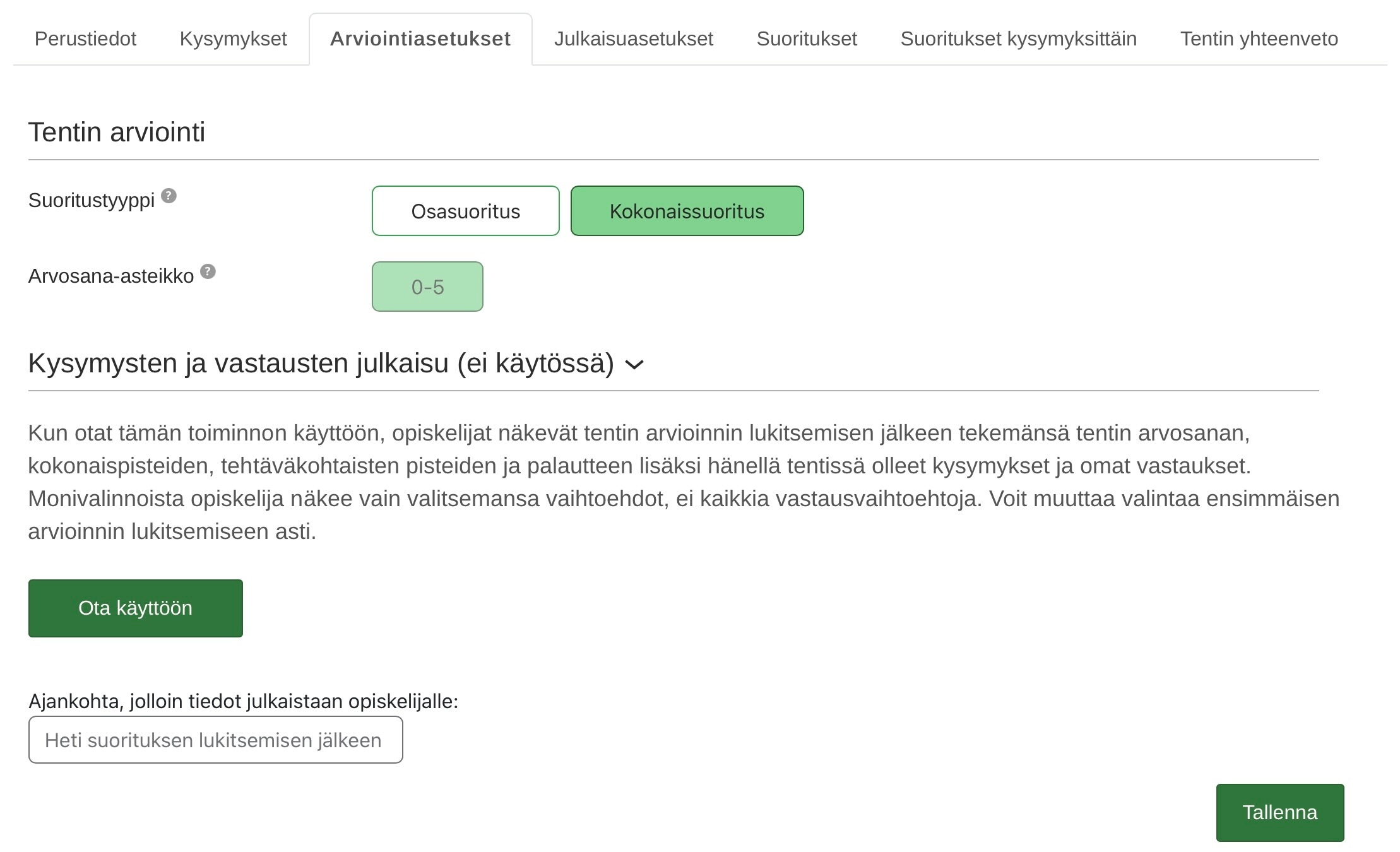
Määritä tentin julkaisemiseen liittyvät asetukset
- Täydennä tentin julkaisemiseen liittyvät tiedot Julkaise-välilehdellä:
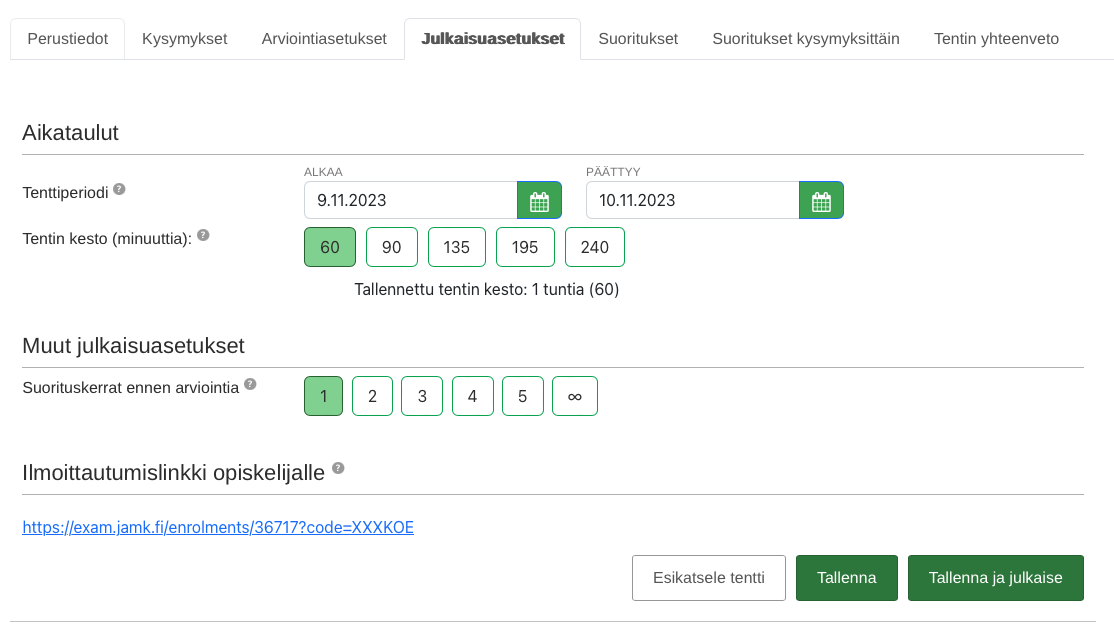
- Tenttiperiodin alkamis- ja päättymispäivät, eli ajanjakso jolle tenttiaikoja voi varata.
- Kun tenttiin on ilmoittautumisia, vain ylläpitäjä voi lyhentää tenttiperiodia.
- Tentin kestossa on eri vaihtoehtoja.
- Tenttiaika alkaa varauksen alussa.
- Tenttiajassa ei ole myöhästymisvaraa. Puuttuvat minuutit on varattu tenttikoneelta poistumiseen, jotta seuraava tenttijä voi aloittaa tenttinsä seuraavalla tasatunnilla.Jos tenttiin on varauksia, tentin kestoa ei voi muuttaa, koska se sekoittaisi varauskalenterin.
- Määrittele suorituskertojen enimmäismäärä. Eli, montako kertaa tenttiä voi suorittaa ennen arviointia. Oletuksena on yksi kerta.
- Arvioinnin jälkeen opiskelija voi ilmoittautua uudelleen.
- Jos opiskelija ei saavu tenttiin varaamanaan aikana eikä peruuta tenttivarausta, suoritus lasketaan määrään.
- Jos opiskelija keskeyttää tentin, suoritus lasketaan määrään.
- Peruuttamatta jätetyt ja keskeytetyt suorituskerrat tentaattori voi vapauttaa opiskelijalle. Ohje vapauttamiseen.
Esikatsele tentti
- Esikatsele tentti huolellisesti.
- Esikatselu vastaa pitkälle opiskelijan tenttinäkymää.
- Varsinaisessa tentissä on lisäksi jäljellä olevaa tenttiaikaa näyttävä kello ja painikkeet tentin palauttamiseen ja keskeyttämiseen.
Julkaise tentti
- Julkaise tentti klikkaamalla Tallenna ja julkaise -painiketta. Tentti tulee julkaisun jälkeen opiskelijoiden varattavaksi.
- Tiedota opiskelijoita tentistä. Voit lähettää opiskelijoille ilmoittautumislinkin (Julkaisu-sivun alalaidasta) ja opiskelija pääsee suoraan varaamaan itselleen tenttitilaa.